Access point settings (len DSC-HX30/HX30V)
Svoje miesto prístupu môžete zaregistrovať manuálne.
Pred začatím postupu skontrolujte názov SSID miesta prístupu, systém zabezpečenia a heslo. V niektorých zariadeniach môže byť heslo predvolené. Podrobnosti nájdete uvedené v návode na obsluhu miesta prístupu.
-
MENU

 (Settings)
(Settings) 
 (Network Settings)
(Network Settings)  [Access point settings]
[Access point settings] 

-
Zvoľte miesto prístupu, ktoré chcete zaregistrovať.
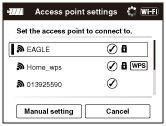
Keď sa požadované miesto prístupu zobrazí na displeji:
Zvoľte požadované miesto prístupu.
Keď sa požadované miesto prístupu nezobrazí na displeji:
Zvoľte [Manual setting] a nastavte miesto prístupu.
* Spôsob zadávania znakov nájdete uvedený v časti „Spôsob používania klávesnice“.
-
Ak zvolíte [Manual regist.], zadajte názov SSID miesta prístupu
 zvoľte systém zabezpečenia.
zvoľte systém zabezpečenia.
-
Zadajte heslo
 [OK]
[OK] 

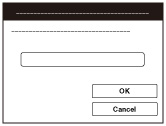
-
Miesta prístupu, ktoré nezobrazujú
 , nevyžadujú zadanie hesla.
, nevyžadujú zadanie hesla.
-
Zvoľte [Register] a potom stlačte
 .
.
Spôsob používania klávesnice
Keď sa vyžaduje manuálne zadanie znakov, na displeji sa zobrazí klávesnica.
Zvoľte požadované tlačidlo pomocou  /
/ /
/ /
/ na otočnom ovládači a potom stlačením
na otočnom ovládači a potom stlačením  zadajte požadovaný znak.
zadajte požadovaný znak.
 /
/ /
/ /
/ na otočnom ovládači a potom stlačením
na otočnom ovládači a potom stlačením  zadajte požadovaný znak.
zadajte požadovaný znak. 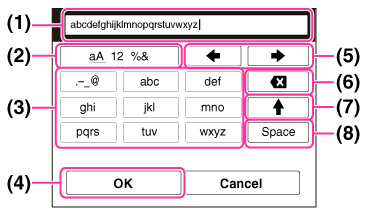
|
|
Názvy zobrazení
|
Funkcie
|
|
(1)
|
Okno na zadávanie znakov
|
Zobrazia sa znaky, ktoré ste zadali. Ak zadáte počet znakov presahujúci stanovenú hodnotu, na displeji sa zobrazí
 . . |
|
(2)
|
Prepínanie typu znakov
|
Po každom stlačení
 na otočnom ovládači sa prepne typ znakov medzi abecednými písmenami, číslicami a symbolmi. na otočnom ovládači sa prepne typ znakov medzi abecednými písmenami, číslicami a symbolmi. |
|
(3)
|
Klávesnica
|
Po každom stlačení
 na otočnom ovládači sa zobrazí znak, ktorý ste zadali. na otočnom ovládači sa zobrazí znak, ktorý ste zadali.Napríklad: Ak chcete zadať „abd“
Zvoľte kláves pre „abc“ a jedným stlačením
 zobrazte „a“ zobrazte „a“  zvoľte „ zvoľte „ “, aby ste mohli posunúť kurzor (5) a stlačte “, aby ste mohli posunúť kurzor (5) a stlačte 
 zvoľte kláves pre „abc“ a dvojnásobným stlačením zvoľte kláves pre „abc“ a dvojnásobným stlačením  zobrazte „b“ zobrazte „b“  zvoľte kláves pre „def“ a jedným stlačením zvoľte kláves pre „def“ a jedným stlačením  zobrazte „d“ zobrazte „d“ |
|
(4)
|
Potvrdenie
|
Potvrdí sa zadanie.
|
|
(5)
|
Posun kurzora
|
Posúva sa kurzor v okne na zadávanie znakov doprava alebo doľava.
|
|
(6)
|
Mazanie
|
Vymaže sa znak nachádzajúci sa pred kurzorom.
|
|
(7)
|

|
Prepne nasledujúci znak na veľké alebo malé písmená.
|
|
(8)
|
Medzera
|
Zadá sa medzera.
|
-
Ak chcete zrušiť proces zadávania znakov, zvoľte [Cancel].
Ďalšie položky nastavení
V závislosti od stavu alebo spôsobu nastavenia vášho miesta prístupu je možné, že bude potrebné nastaviť ďalšie položky.
|
Názvy zobrazení
|
Funkcie
|
|
WPS PIN
|
Zobrazí sa IP adresa, ktorú zadáte do pripojeného zariadenia.
|
|
IP address setting
|
Zvolí sa [Auto] alebo [Manual setting].
|
|
IP address
|
Ak zadávate IP adresu manuálne, zadajte nastavenú adresu.
|
|
Subnet mask/Default gateway
|
Keď nastavíte [IP address setting] na možnosť [Manual setting], zadajte IP adresu tak, aby zodpovedala vášmu prostrediu siete.
|
|
Priority Connection
|
Zvolí sa [On] alebo [Off] pre [Priority Connection].
|
Poznámka
-
Ak chcete zaregistrovanému miestu prístupu udeliť prioritu, nastavte [Priority Connection] na [On].
Súvisiaca téma

 Pred používaním
Pred používaním